WhatsApp Sesli Mesajının iPhone'da Düşük Ses Seviyesinde Oynatılması İçin En İyi 6 Düzeltme
Çeşitli / / July 12, 2023
WhatsApp ile sesli mesaj özelliği sayesinde arkadaşlarınıza ve ailenize yakın kalmak daha kolay. Cevap veya mesaj yazamıyorsanız, sesli mesaj kaydedebilir ve gönderebilirsiniz. WhatsApp Durumunuz olarak bir sesli not göndermek isterseniz, bunu da yapabilirsin.

Peki ya bir WhatsApp sesli mesajı alırsanız, ancak ne dediğini dinleyemezseniz? Bazı kullanıcıların uygulamayı iPhone'larında kullanırken karşılaştıkları şey budur. Siz de benzer bir durumla uğraşıyorsanız, bu gönderi, iPhone'da düşük ses seviyesinde çalan WhatsApp sesli mesajı için en iyi düzeltmeleri paylaşıyor.
1. iPhone'unuzdaki Ses Düzeylerini Kontrol Edin
Temel çözümden başlayarak, WhatsApp sesli mesajındaki düşük ses sorununu çözmek için iPhone'unuzun ses düzeylerini kontrol etmelisiniz. Çalışırken veya yapmanız gereken bir yerde ses seviyesini düşürmüş olabilirsiniz. Sessiz Modu yan anahtarı kullanarak etkinleştirdiyseniz, devre dışı bırakmak için yukarı doğru hareket ettirin.
iPhone'unuzun yan tarafındaki ses düğmelerini kullanmanın dışında, ses düzeylerini nasıl artırabileceğiniz aşağıda açıklanmıştır.
Aşama 1: iPhone'unuzdaki Ayarlar uygulamasını açın.

Adım 2: Ses ve Dokunuş üzerine dokunun.

Aşama 3: Zil Sesi ve Ses altında, ses düzeylerini artırmak için kaydırıcıyı kullanın.

Adım 4: Ayarlar'ı kapatın ve sorunun çözülüp çözülmediğini kontrol etmek için WhatsApp'ı açın.

2. Yakınlık Sensörünü Etkinleştirmekten Kaçının
WhatsApp sesli mesajınızın düşük ses seviyesinde çalmaya başlamasının bir başka yaygın nedeni de iPhone'unuzdaki Yakınlık Sensörüdür. Çok fazla gürültü olan işlek bir caddedeyseniz, sesli mesajı dinlemek için doğal olarak iPhone'unuzu kulağınıza yaklaştırmayı seçeceksiniz. Ancak bu genellikle istemeden ekranı kapatan ve sesli mesaj sesini azaltan Yakınlık Sensörünü tetikler. Buna dikkat edebilir ve bunun sorunu çözüp çözmediğini kontrol edebilirsiniz.
3. Bluetooth Bağlantılarını Devre Dışı Bırak
Bağladıysanız, iPhone'unuzla tüm Bluetooth aygıtlarının bağlantısını kesmenizi öneririz. WhatsApp sesli mesajınız düşük ses seviyesinde çalıyorsa veya hiç ses yoksa, bağlı cihaz iPhone hoparlörünüzü kullanmak yerine sesli mesajınızı çalıyor olabilir.
Bağlı cihazı nasıl kontrol edip kaldırabileceğiniz aşağıda açıklanmıştır.
Aşama 1: iPhone'unuzdaki Ayarlar uygulamasını açın.

Adım 2: Bluetooth'a dokunun.

Aşama 3: Bağlı cihazınızın adının yanındaki "i" simgesine dokunun.
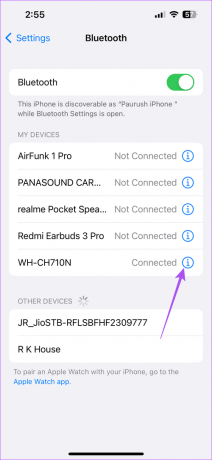
Adım 4: Cihazı Unut'u seçin.

Adım 5: Onaylamak için Cihazı Unut'a tekrar dokunun.

Adım 6: Ayarlar'ı kapatın ve sorunun çözülüp çözülmediğini kontrol etmek için WhatsApp'ı açın.

4. Sesli Mesajı Tekrar Gönder
Kişiniz, WhatsApp sesli mesajınızın düşük ses seviyesinde çaldığını söylüyorsa, kaydedilmemiş olabilir. Sohbetinizdeki sesli mesaj simgesinde düz bir çizgi görürseniz ses kaydedilmemiş demektir. Sesli mesajı WhatsApp'taki kişinize tekrar göndermenizi öneririz.
5. Çıkmaya Zorla ve WhatsApp'ı Yeniden Başlat
Çıkmaya zorlama ve yeniden başlatma, iPhone'unuzdaki uygulamayla ilgili sorunların çoğunu çözebilir. WhatsApp için de aynısını denemenizi öneririz.
Aşama 1: iPhone ana ekranınızda, arka plan uygulama pencerelerini ortaya çıkarmak için yukarı kaydırın ve basılı tutun.
Adım 2: WhatsApp'ı aramak için sağa kaydırın. Ardından yukarı kaydırın ve uygulamayı kaldırın.

Aşama 3: Sorunun çözülüp çözülmediğini kontrol etmek için WhatsApp'ı tekrar açın.

6. WhatsApp'ı güncelle
Çözümlerden hiçbiri işe yaramazsa, iPhone'unuzdaki WhatsApp sürümünü güncellemenizi öneririz. Bu, düşük ses seviyesinde oynatılan bu sesli mesaj sorununa neden olan hataların veya aksaklıkların ortadan kaldırılmasına yardımcı olacaktır. WhatsApp'ı güncellemek için aşağıdaki bağlantıyı kullanabilirsiniz.
iPhone'da WhatsApp'ı güncelleyin
Sesli Mesajları Dinle
Bu çözümler, iPhone'unuzda düşük ses seviyesinde çalan WhatsApp sesli mesajlarını kaldırmanıza yardımcı olacaktır. Özel günlerde arkadaşlarınızdan ve ailenizden aldığınız sesli mesajları da iPhone'unuza kaydedebilirsiniz. Daha fazla bilgi edinmek istiyorsanız, adresindeki yayınımıza bakın. WhatsApp sesini iPhone'unuza nasıl kaydedersiniz?.
Son güncelleme 09 Haziran 2023
Yukarıdaki makale, Guiding Tech'i desteklemeye yardımcı olan bağlı kuruluş bağlantıları içerebilir. Ancak, editoryal bütünlüğümüzü etkilemez. İçerik tarafsız ve özgün kalır.

